Obnavljanje neshranjenega dokumenta MS Word
Seveda se je veliko uporabnikov programa Microsoft Word soočilo z naslednjim problemom: tipkanje mirnega besedila, urejanje, oblikovanje, izvedbo številnih potrebnih manipulacij, kadar program nenadoma napaka, računalnik zamrzne, ponovno zažene ali pa samo izklopi svetlobo. Kaj storiti, če ste pozabili pravočasno shraniti datoteko, kako obnoviti Wordov dokument, če ga niste shranili?
Lekcija: Datoteke Word ni mogoče odpreti, kaj naj storim?
Obstajata vsaj dva načina, na katera lahko obnovite neshranjeni dokument Vord. Oba se zanašata na standardne značilnosti samega programa in sistema Windows kot celote. Vendar je veliko boljše, da preprečite takšne neprijetne situacije, kot da bi se spopadli s svojimi posledicami, in za to morate konfigurirati funkcijo samodejnega shranjevanja v programu za najkrajše časovno obdobje.
Vsebina
Samodejno obnovitev datotek s programsko opremo
Torej, če ste žrtev sesutja sistema, napake v programu ali nenadnega zaustavljanja delovnega stroja, ne panirajte. Microsoft Word je dovolj pameten program, zato samostojno ustvarja varnostne kopije dokumenta, s katerim delate. Časovni interval, s katerim se to zgodi, je odvisen od nastavitev samodejnega shranjevanja, nastavljenih v programu.
V vsakem primeru, iz katerega koli razloga niste odklopili Worda, ko jo znova odprete, bo urejevalnik besedil pozval, naj obnovite zadnjo varnostno kopijo dokumenta iz mape v sistemskem pogonu.
1. Zaženite Microsoft Word.
2. Na levi strani se prikaže okno "Izterjava dokumentov" , v katerem bo predstavljena ena ali več varnostnih kopij "nujnih" zaprtih dokumentov.

3. Na podlagi datuma in ure, prikazanega v spodnji vrstici (pod imenom datoteke), izberite najnovejšo različico dokumenta, ki ga morate obnoviti.
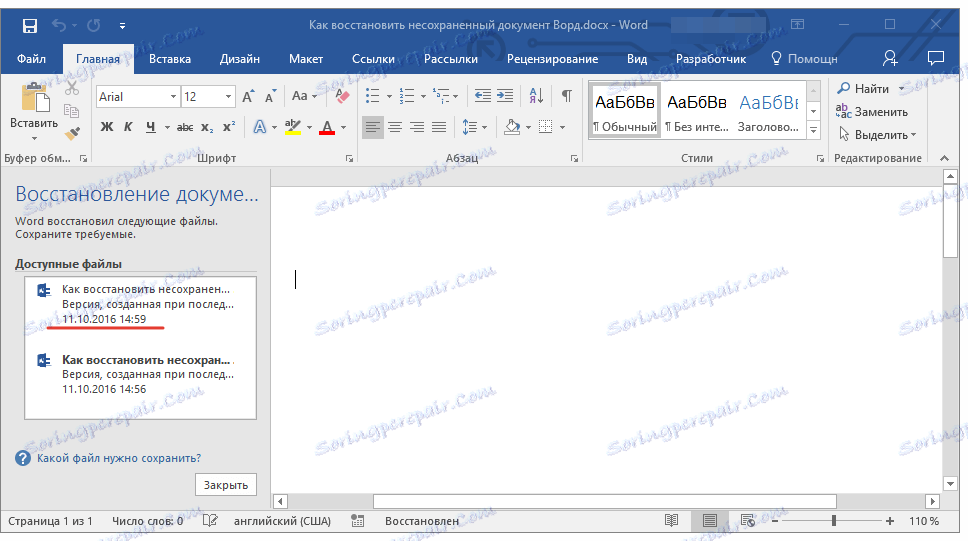
4. Dokument, ki ste ga izbrali, se odpre v novem oknu in ga znova shranite na priročno mesto na trdem disku, da nadaljujete z delom. Okno "Obnovi dokument" v tej datoteki bo zaprto.
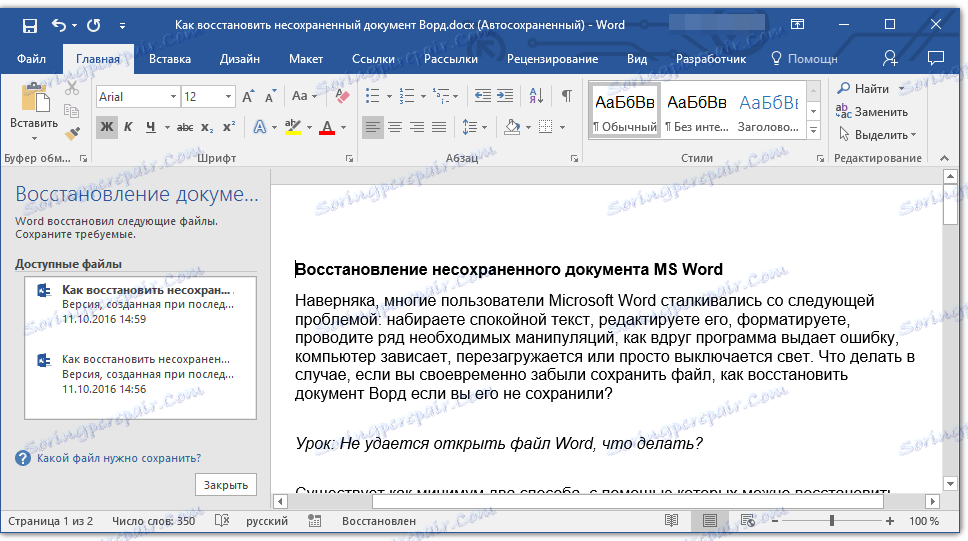
Opomba: verjetno je, da dokument ne bo v celoti obnovljen. Kot je bilo že omenjeno, je frekvenca ustvarjanja varnostnih kopij odvisna od parametrov samodejnega shranjevanja. Če je časovni interval minimalen (1 minuto) - odličen, potem nimate ničesar ali praktično nič, da bi izgubili. Če je 10 minut ali celo več, poleg tega pa tudi hitro vnesete, bo treba zaposliti določen del besedila. Ampak to je veliko bolje od nič, se ne strinjaš?


Ko shranite varnostno kopijo dokumenta, lahko datoteko, ki ste jo najprej odprete, lahko zaprete.
Lekcija: Napaka Vord - premalo pomnilnika za izvedbo operacije
Ročno obnovite varnostno kopijo v mapi AutoSave
Kot je navedeno zgoraj, pametna Microsoft Word samodejno ustvari varnostne kopije dokumentov po določenem časovnem obdobju. Privzeta nastavitev je 10 minut, vendar lahko to nastavitev spremenite tako, da interval zmanjšate na eno minuto.
V nekaterih primerih Word ne ponuja obnovitve varnostne kopije neshranjenega dokumenta, ko se program ponovno odpre. Edina rešitev v tej situaciji je najti mapo, v kateri je dokument rezerviran. Za informacije o tem, kako najti to mapo, glejte spodaj.
1. Odprite MS Word in pojdite v meni "File" .
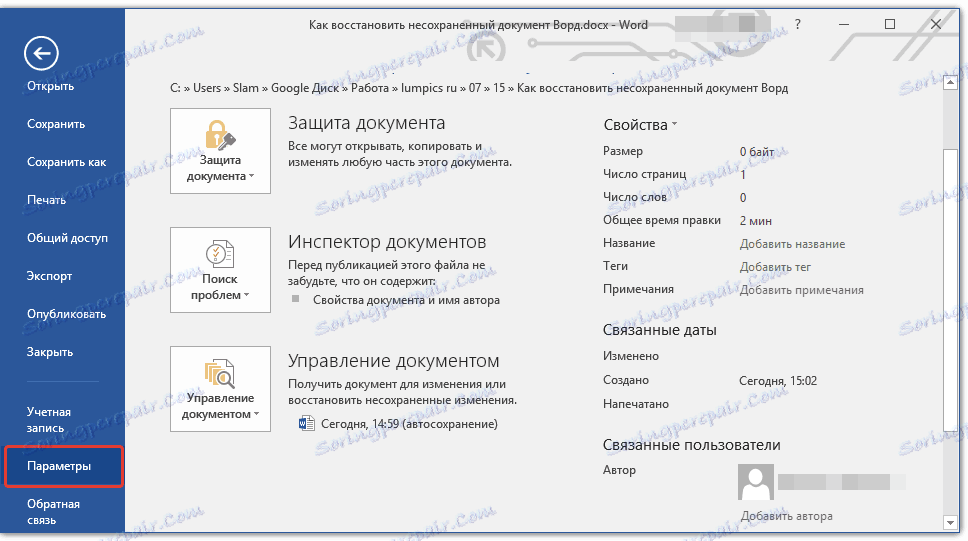
2. Izberite razdelek »Možnosti« in nato izberite »Shrani« .
3. Tukaj si lahko ogledate vse nastavitve samodejne shranitve, vključno z ne samo časovnim intervalom za ustvarjanje in posodabljanje varnostne kopije, ampak tudi pot do mape, v katero je shranjena ta kopija ( »Katalog podatkov za samodejno obnovitev« ).
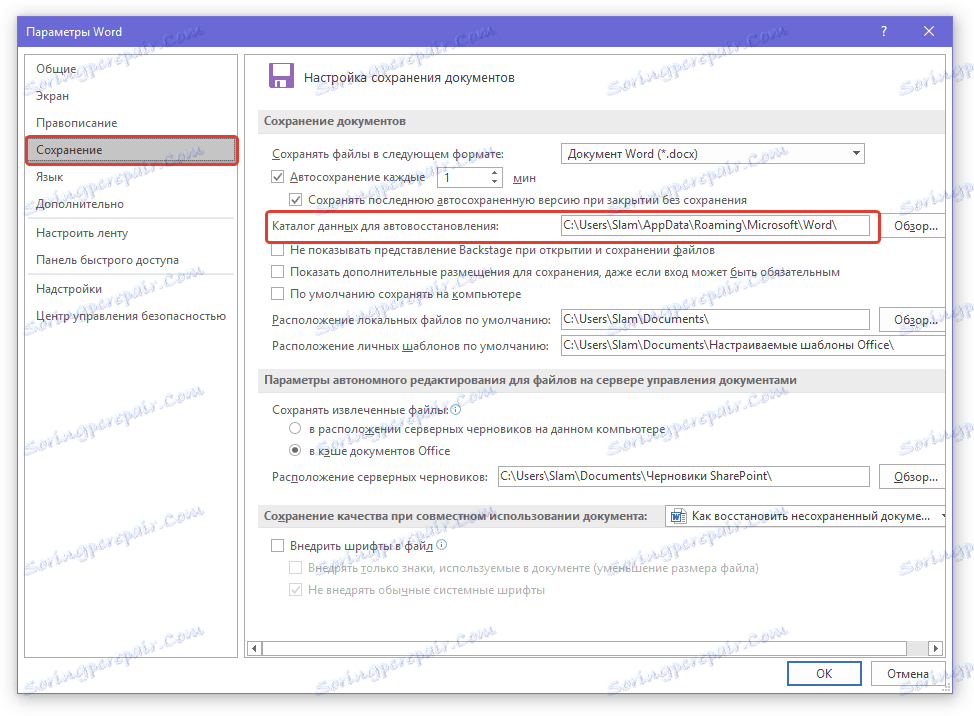
4. Ne pozabite, ampak kopirajte to pot, odprite sistem "Explorer" in jo prilepite v naslovno vrstico. Pritisnite ENTER .
5. Odpre se mapa, v kateri je lahko veliko datotek, zato je najbolje, da jih razvrstite po datumu, od novega do starega.
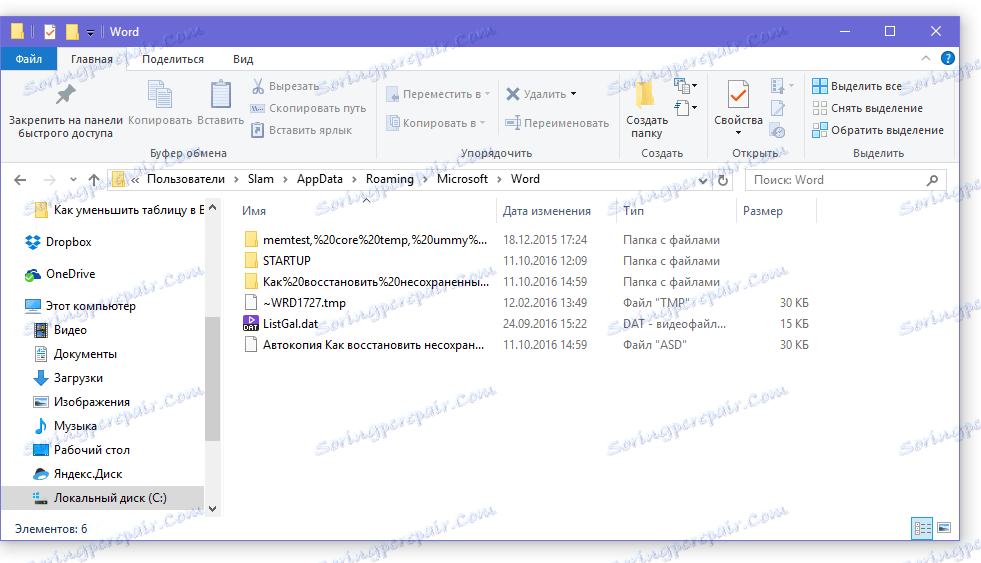
Opomba: varnostno kopijo datoteke lahko shranite na določeni poti v ločeni mapi, imenovani isto kot datoteka, vendar s simboli namesto presledkov.
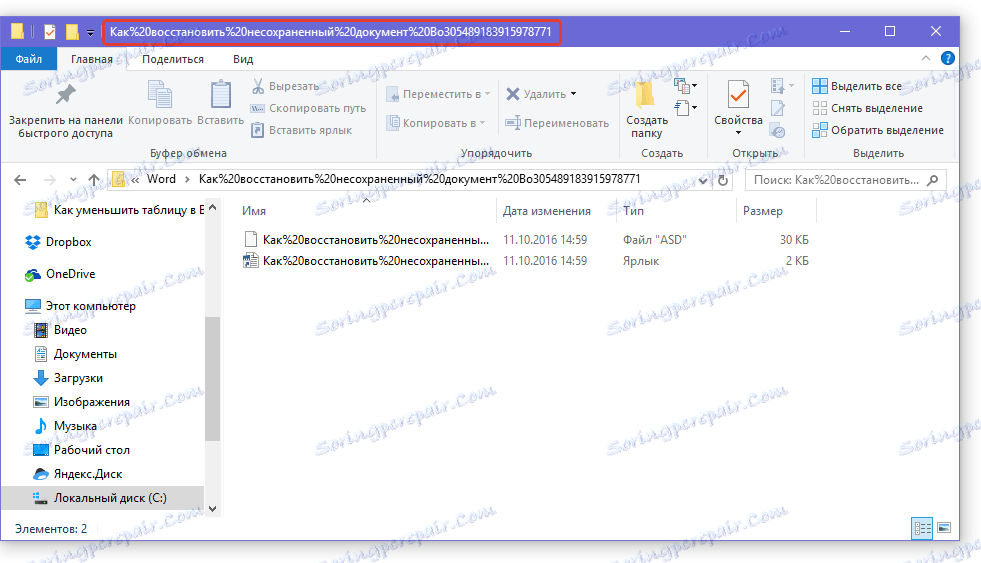
6. Odprite datoteko, ki ustreza imenu, datumu in času, v oknu »Obnovitev dokumentov« izberite zadnjo shranjeno različico zahtevanega dokumenta in jo znova shranite.
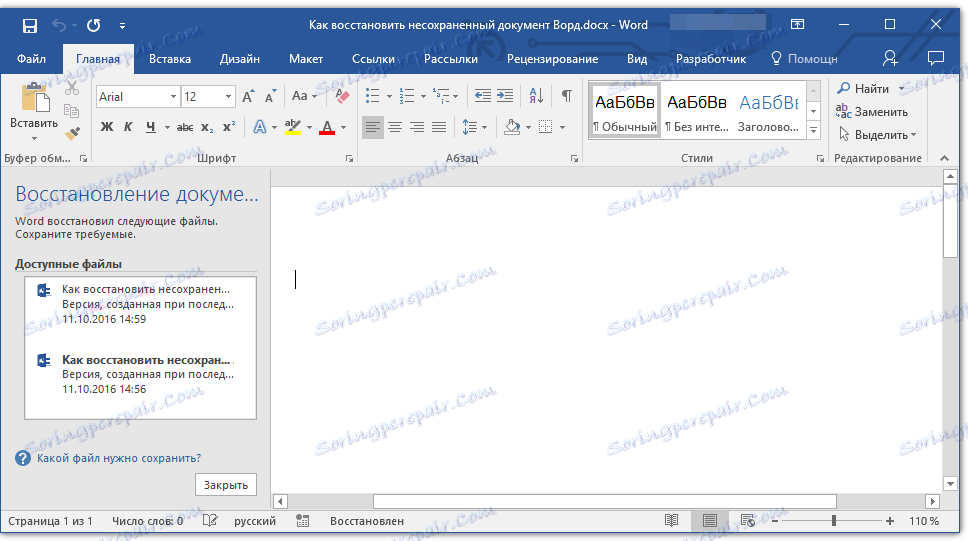
Zgoraj opisane metode se uporabljajo za neshranjene dokumente, ki so bili zaprti s programom za številne neprijetne razloge. Če program samo visi, se ne odziva na nobeno od vaših dejanj, zato ga morate shraniti, uporabite naša navodila.
Lekcija: Zavis Vord - kako shraniti dokument?
To je vse, zdaj veste, kako obnoviti neshranjen dokument Word. Želimo vam produktivno in nemoteno delo v tem urejevalniku besedil.